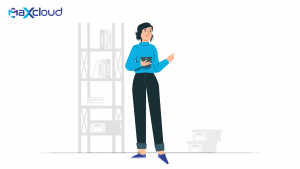Jaringan komputer telah menjadi tulang punggung dalam dunia digital saat ini. Baik di kantor, sekolah, maupun di rumah, kita semua bergantung pada jaringan komputer untuk mengakses internet, berbagi data, dan berkomunikasi dengan orang lain. Namun, tidak jarang kita mengalami masalah jaringan yang menghambat produktivitas dan menyebabkan frustrasi.
Masalah jaringan bisa terjadi karena berbagai faktor, mulai dari koneksi internet yang lambat, gangguan perangkat keras, hingga kesalahan konfigurasi. Oleh karena itu, penting bagi kita untuk mengetahui cara mendeteksi dan mengatasi masalah jaringan komputer agar bisa kembali bekerja dengan lancar.
Dalam artikel ini, kami akan membahas langkah-langkah praktis untuk mendeteksi dan menyelesaikan masalah jaringan komputer dengan cara yang mudah dipahami.
Mendeteksi Masalah Jaringan Komputer
Langkah pertama dalam mengatasi masalah jaringan adalah mendeteksi penyebabnya. Berikut beberapa cara untuk mendiagnosis masalah jaringan komputer:
1. Cek Koneksi Fisik
Sebelum melakukan pemeriksaan lebih lanjut, pastikan semua kabel dan perangkat jaringan dalam kondisi baik.
- Periksa apakah kabel Ethernet sudah terhubung dengan baik ke komputer dan router.
- Pastikan tidak ada kabel yang rusak atau terlipat.
- Jika menggunakan Wi-Fi, pastikan sinyal cukup kuat dan tidak ada gangguan dari perangkat lain.
2. Gunakan Perintah Ping
Perintah ping digunakan untuk mengecek apakah komputer dapat berkomunikasi dengan perangkat lain dalam jaringan.
Cara menggunakan ping di Windows/Mac/Linux:
- Buka Command Prompt (Windows) atau Terminal (Mac/Linux).
- Ketik perintah berikut dan tekan Enter:
ping google.com - Jika mendapat balasan (reply), berarti koneksi ke internet masih aktif.
- Jika tidak ada balasan atau muncul pesan Request timed out, berarti ada masalah dengan koneksi jaringan.
3. Gunakan Perintah Tracert atau Traceroute
Perintah ini membantu melacak jalur koneksi dari komputer ke situs tujuan dan melihat di mana terjadi kendala.
- Windows: Ketik
tracert google.com - Mac/Linux: Ketik
traceroute google.com
Jika ada titik yang mengalami timeout, berarti ada masalah di jalur tersebut.
4. Cek Konfigurasi IP Address
Kesalahan dalam konfigurasi IP bisa menyebabkan komputer tidak bisa terhubung ke jaringan.
- Gunakan perintah
ipconfig(Windows) atauifconfig(Mac/Linux) untuk melihat alamat IP komputer. - Pastikan komputer mendapatkan alamat IP yang benar dari router atau server DHCP.
5. Restart Router dan Modem
Sering kali, masalah jaringan dapat diselesaikan dengan restart router atau modem. Coba langkah berikut:
- Matikan router dan modem selama 10-30 detik.
- Nyalakan kembali dan tunggu beberapa menit hingga koneksi stabil.
- Cek apakah koneksi sudah kembali normal.
Mengatasi Masalah Jaringan Komputer
Setelah menemukan penyebab masalah jaringan, langkah berikutnya adalah memperbaikinya. Berikut adalah beberapa solusi untuk masalah jaringan yang umum terjadi:
1. Masalah Koneksi Internet Lambat
Penyebab:
- Terlalu banyak perangkat yang terhubung ke jaringan.
- Sinyal Wi-Fi lemah atau terganggu.
- Penyedia layanan internet (ISP) sedang mengalami gangguan.
Solusi:
- Restart router dan pastikan hanya perangkat yang diperlukan yang terhubung.
- Pindahkan router ke lokasi yang lebih terbuka untuk memperkuat sinyal Wi-Fi.
- Gunakan kabel Ethernet jika memungkinkan untuk koneksi yang lebih stabil.
- Jika kecepatan tetap lambat, hubungi ISP untuk menanyakan apakah ada gangguan jaringan.
2. Tidak Bisa Terhubung ke Wi-Fi
Penyebab:
- Kata sandi Wi-Fi salah.
- Router mengalami masalah atau perlu dikonfigurasi ulang.
- Gangguan dari perangkat lain seperti microwave atau Bluetooth.
Solusi:
- Pastikan Anda memasukkan kata sandi Wi-Fi dengan benar.
- Lupakan jaringan Wi-Fi, lalu sambungkan kembali.
- Gunakan jaringan Wi-Fi 5GHz jika router mendukung, karena lebih stabil dan cepat dibandingkan 2.4GHz.
- Restart router dan coba sambungkan ulang.
3. Komputer Tidak Bisa Mendapatkan IP Address
Penyebab:
- Router atau server DHCP tidak memberikan alamat IP.
- IP address dikonfigurasi secara manual tetapi salah.
Solusi:
- Gunakan perintah
ipconfig /releaselaluipconfig /renewdi Command Prompt untuk meminta IP baru. - Cek pengaturan jaringan dan pastikan IP address diatur ke Automatic (DHCP).
- Restart router atau modem jika masalah tetap terjadi.
4. Konflik IP Address
Penyebab:
- Dua perangkat dalam jaringan menggunakan alamat IP yang sama.
Solusi:
- Restart komputer untuk mendapatkan alamat IP baru.
- Jika menggunakan IP statis, ubah ke alamat yang tidak digunakan oleh perangkat lain.
- Periksa router untuk melihat daftar perangkat yang terhubung dan mengatur ulang alokasi IP jika perlu.
5. Jaringan Tidak Terdeteksi
Penyebab:
- Driver kartu jaringan bermasalah.
- Perangkat Wi-Fi atau Ethernet dalam keadaan nonaktif.
Solusi:
- Cek apakah Wi-Fi atau Ethernet di komputer dalam keadaan aktif.
- Periksa driver jaringan di Device Manager (Windows) dan perbarui jika diperlukan.
- Jika masih tidak terdeteksi, coba gunakan adapter jaringan eksternal atau hubungi teknisi IT.
Tips Pencegahan Masalah Jaringan
Untuk menghindari masalah jaringan di masa depan, berikut beberapa langkah pencegahan yang bisa dilakukan:
- Gunakan Router yang Berkualitas – Router yang lebih baik memiliki jangkauan sinyal lebih luas dan manajemen jaringan yang lebih efisien.
- Perbarui Firmware Router Secara Berkala – Pembaruan firmware dapat memperbaiki bug dan meningkatkan kinerja jaringan.
- Gunakan Kabel Ethernet untuk Koneksi yang Lebih Stabil – Jika memungkinkan, gunakan kabel LAN untuk perangkat yang membutuhkan koneksi yang cepat dan stabil.
- Buat Jadwal Restart Router Secara Berkala – Restart router setidaknya seminggu sekali untuk menjaga kinerjanya tetap optimal.
- Gunakan Keamanan Jaringan – Pastikan Wi-Fi Anda terlindungi dengan kata sandi yang kuat untuk mencegah akses tidak sah.
Mengatasi masalah jaringan komputer memang bisa menjadi tantangan, tetapi dengan pemahaman yang baik, banyak masalah dapat diselesaikan dengan cepat. Dengan mendeteksi masalah lebih awal menggunakan metode seperti ping, tracert, dan pengecekan IP, serta menerapkan solusi yang sesuai, Anda dapat memastikan koneksi tetap stabil dan lancar.
Jika masalah jaringan terus berulang dan sulit diatasi sendiri, jangan ragu untuk menghubungi teknisi IT atau penyedia layanan internet untuk mendapatkan bantuan lebih lanjut. Semoga artikel ini membantu Anda menjaga jaringan komputer tetap optimal!